Met een menu brengt u structuur aan in uw website zodat uw bezoekers snel en eenvoudig kunnen navigeren naar de dooru aangemaakte pagina's. Als u een nieuwe pagina heeft aangemaakt dan zult u die in veel gevallen ook toevoegen aan een menu. U kunt in e-Captain werken met meerdere menu's.
Een goed website menu zorgt voor een intuïtieve en gebruiksvriendelijke navigatie voor uw bezoekers. De belangrijkste tips om een goed menu te maken zijn: beperk het aantal items, gebruik duidelijke labels, structureer de inhoud logisch en zorg voor een goede visuele indeling.
Beperk het aantal items
Een overzichtelijk menu is cruciaal om uw bezoekers de weg te wijzen door uw website. Aanbevolen wordt maximaal 7 items in het hoofdmenu te plaatsen, om de bezoeker niet te overweldigen. Een submenu kan gebruikt worden voor minder belangrijke pagina's of om pagina's te groeperen. Ook een submenu kan weer uit een submenu bestaan. Een algemene richtlijn is dat bezoekers met 3 keer klikken moeten uitkomen bij de informatie waar zij naar op zoek zijn.
Duidelijke labels
Gebruik specifieke, korte en begrijpelijke labels voor menu-items, in plaats van (te) algemene termen zoals "Diensten".
Logische structuur
De volgorde van menu-items is belangrijk. Meestal worden de belangrijkste menu-items aan het begin of einde van het menu geplaatst, omdat deze items beter worden onthouden. Submenu's kunnen gebruikt worden voor een logische groepering van minder belangrijke pagina's.
Visuele indeling
Zorg ervoor dat het menu visueel duidelijk maakt op welke pagina de bezoeker zit, bijvoorbeeld door de actieve link te benadrukken met een andere kleur.
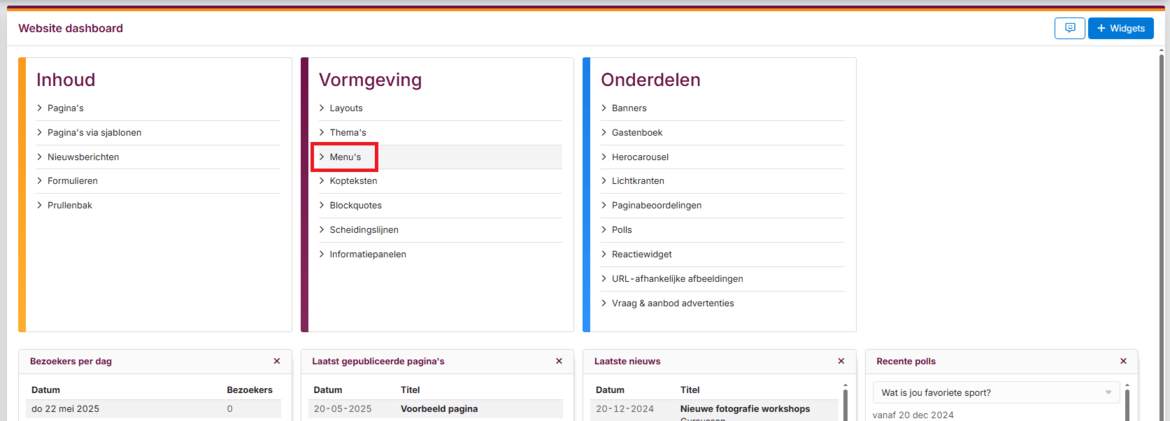
U ziet dan een overzicht van uw menu('s).
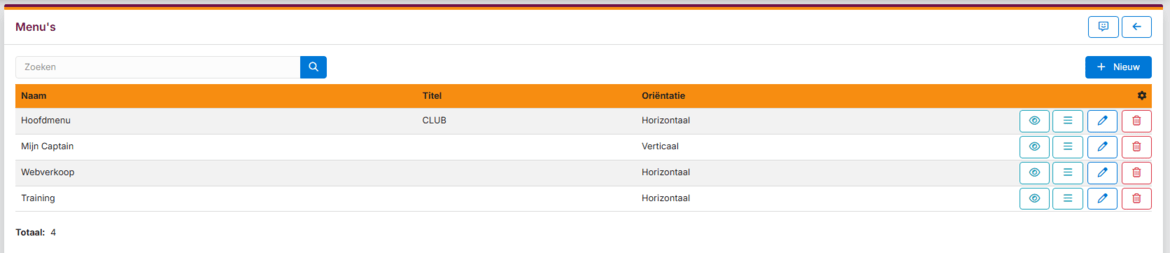
| Kolom 1 - Naam | Hier ziet u de naam van het menu. |
| Kolom 2 - Titel | Hier ziet u de titel van het menu welke ook op de website wordt weergegeven bij het menu. |
| Kolom 3 - Oriëntatie | Hier ziet u hoe het menu wordt weergegeven op de website (horizontaal of verticaal) |
 |
Klik op het oog-icoontje om het menu te bekijken. |
 |
Klik op het hamburger-icoontje om de menu-item aan te maken of te beheren |
 |
Klik op het bewerken-icoontje om de eigenschappen van het menu in te stellen. |
 |
Klik op het verwijderen-icoontje om een menu te verwijderen. |
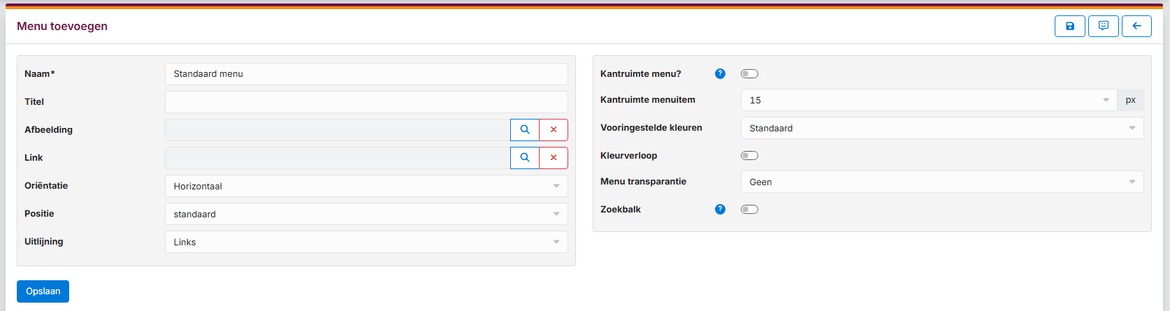
| Naam | Vul hier de naam van het menu in. |
| Titel | Vul hier eventueel een titel in. Bijvoorbeeld de naam van uw organisatie. Deze wordt dan samen met het menu op de website weergegeven. |
| Afbeelding | Koppel hier eventueel een afbeelding aan het menu. Bijvoorbeeld het logo van uw organisatie. Deze wordt dan samen met het menu op de website weergegeven. |
| Link | Indien u een afbeelding koppelt aan het menu kunt u hier een link aan de afbeelding koppelen. Bijvoorbeeld naar uw homepagina zodat uw bezoekers altijd snel naar de home pagina terug kunnen door op uw logo te klikken. |
| Oriëntatie | Selecteer hier hoe u het menu wilt weergeven. Horizontaal of verticaal. |
| Positie | Selecteer hier hoe het menu moet worden gepositioneerd op uw website. Standaard, altijd bovenaan, altijd onderaan of bovenaan. |
| Uitlijning | Selecteer hier hoe het menu moet worden uitgelijnd op uw website. Links, gecentreerd of rechts. |
| Kantruimte menu? | Selecteer hier of u een vast kantruimte tussen de menu-items wilt gebruiken. Indien u geen kantruimte instelt kan e-Captain het menu over de volledige breedte van het scherm verdelen. |
| Kantruimte menuitem | Als u voor een vaste kantruimte heeft gekozen dan kunt u hier instellen hoe groot die kantruimte moet zijn. |
| Vooringestelde kleuren | Hiermee kunt u voor het menu een vooringesteld kleurenschema inladen en gebruiken. |
| Kleurverloop | Selecteer hier of u een kleurverloop in de achtergrondkleur van uw menu wilt gebruiken. |
| Menu transparantie | Selecteer hier of u het menu deels transparant wilt maken. |
| Zoekbalk | Selecteer hier of u een zoekvenster aan de rechterkant van het menu wilt toevoegen. |
Nadat u de instellingen heeft opgeslagen krijgt u extra opties te zien om de kleuren en lettertypes in te stellen. Indien u een voorgesteld kleurschema heeft ingeladen dan kunt u volstaan met het instellen van de lettertypes en lettergrootte.
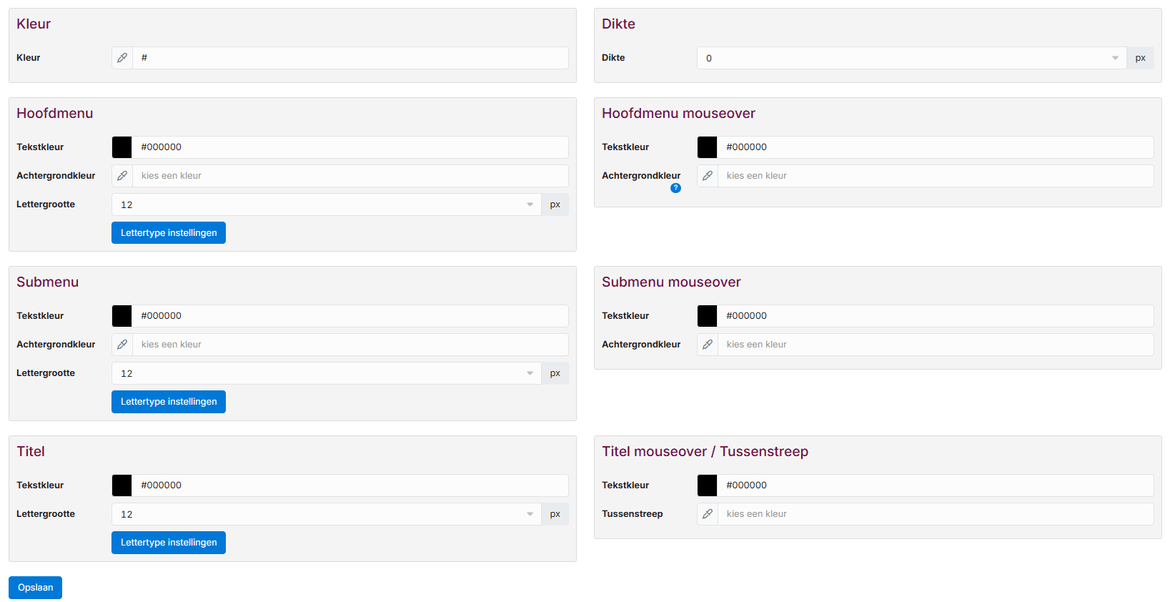
| Tekstkleur | Stel per onderdeel hier de tekstkleur in. |
| Achtergrond kleur | Stel per onderdeel hier de achtergrondkleur in. |
| Lettergrootte | Stel per onderdeel hier de tekstgrootte in voor de menu-items. |
| Lettertype instellingen | Stel per onderdeel hier het lettertype in. |
Op verschillende plaatsen kunt u een kleur instellen voor specifieke onderdelen zoals achtergrond kleuren en letter kleuren.
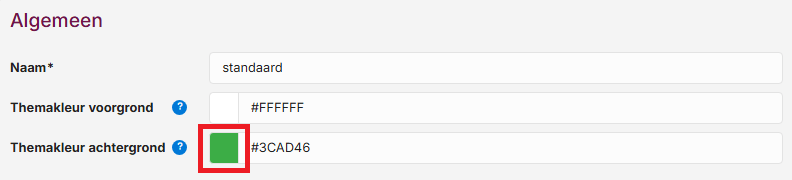

Op verschillende plaatsen kunt u voor uw teksten het lettertype instellen. O.a. voor uw platte tekst, kopteksten en links.
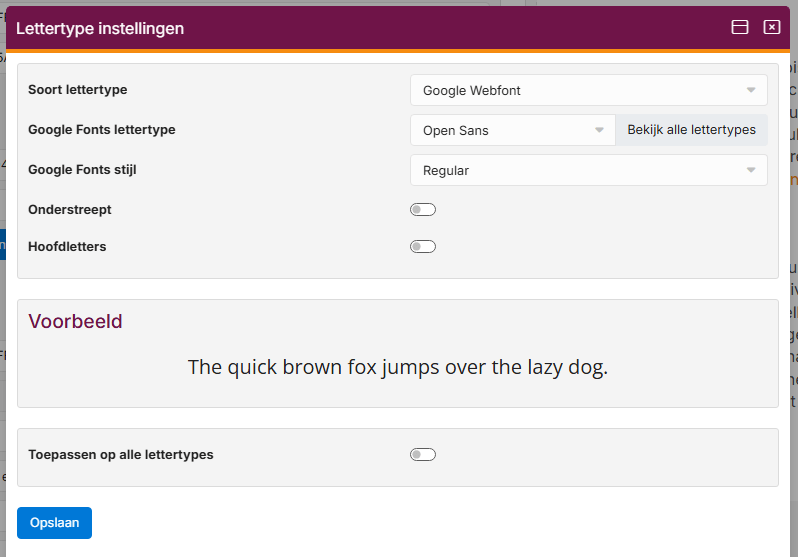
| Soort lettertype | Selecteer hier of u een standaard lettertype of een Google Webfont wilt gebruiken. |
| Google Fonts lettertype | Selecteer hier welk lettertype u wilt gebruiken. Indien u gekozen heeft voor een standaard lettertype kunt u hier het gewenste lettertype selecteren. |
| Google Fonts stijl | Selecteer hier de gewenste stijl van het Google lettertype. Indien u voor een standaard lettertype heeft gekozen ziet u hier een aantal andere instellen (vet/cursief) |
| Onderstreept | Selecteer hier of de tekst standaard onderstreept moet worden. |
| Hoofdletters | Selecteer hier of de tekst standaard in hoofdletters moet worden weergegeven. |
| Toepassen op alle lettertypes | Selecteer hier of u deze instellen op alle lettertypes wilt toepassen (kopteksten en links) |
Om menu-items toe te voegen aan uw menu gaat u naar het menu's overzicht.
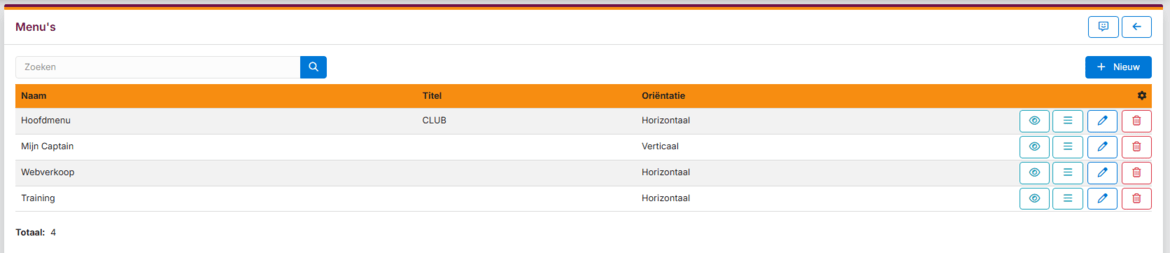
 om de menu-items te beheren.
om de menu-items te beheren.
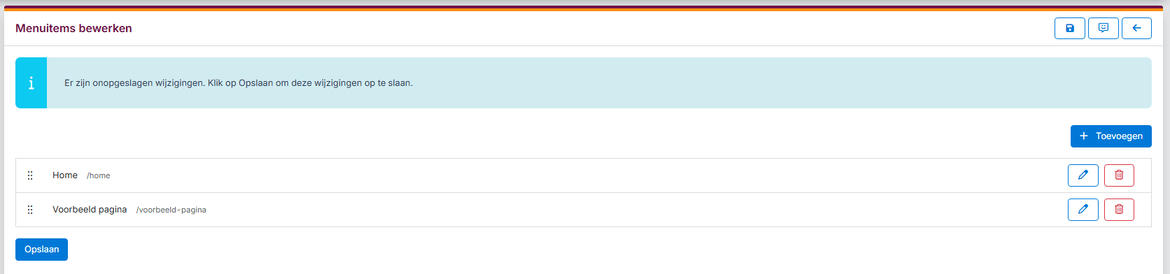
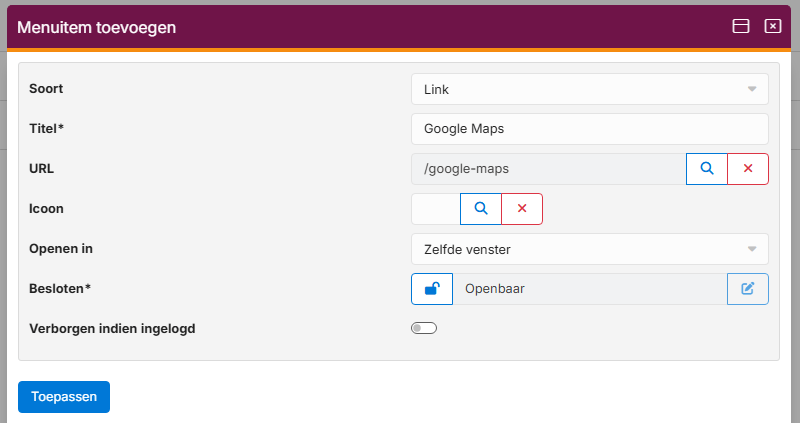
| Soort | Selecteer wat voor soort menu-item u wilt toevoegen. Link, tussenstreep, multikolom submenu of zoekbalk. |
| Titel | Indien u kiest voor de optie Link vul dan hier de titel van het menu-item in. |
| URL | Indien u kiest voor de optie Link selecteer dan hier de pagina waar u naar wilt linken. |
| Icoon | Selecteer hier optioneel een icoon wat u voor het menu-item wilt tonen. |
| Openen in | Selecteer hier of de pagina geopend moet worden in hetzelfde venster of in een nieuw venster. |
| Besloten | Selecteer hier of het menu-item een besloten item is of openbaar item. Bij besloten is het item alleen zichtbaar indien de gebruiker is ingelogd. |
| Verborgen indien ingelogd | Selecteer hier of het menu-item moet worden verborgen als de gebruiker is ingelogd. |
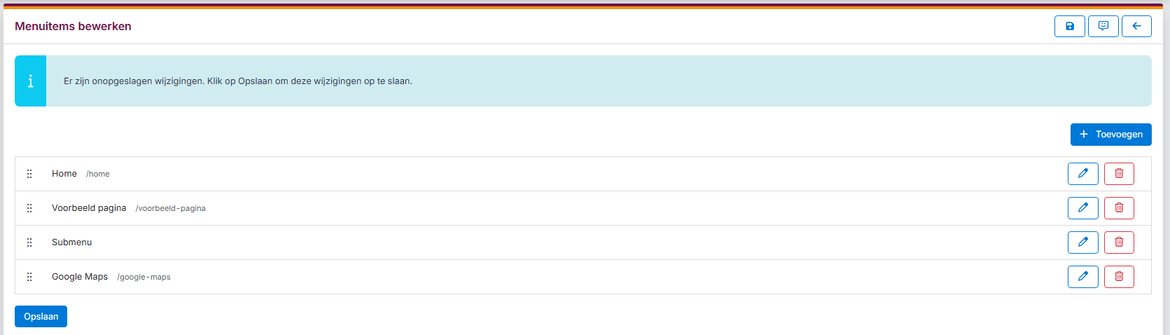
 om een menu-item naar de juiste plek te slepen. U kunt het menu-item naar boven/beneden slepen. Om van een menu-item een submenu-item te maken sleept u het item naar rechts.
om een menu-item naar de juiste plek te slepen. U kunt het menu-item naar boven/beneden slepen. Om van een menu-item een submenu-item te maken sleept u het item naar rechts.

Resultaat:
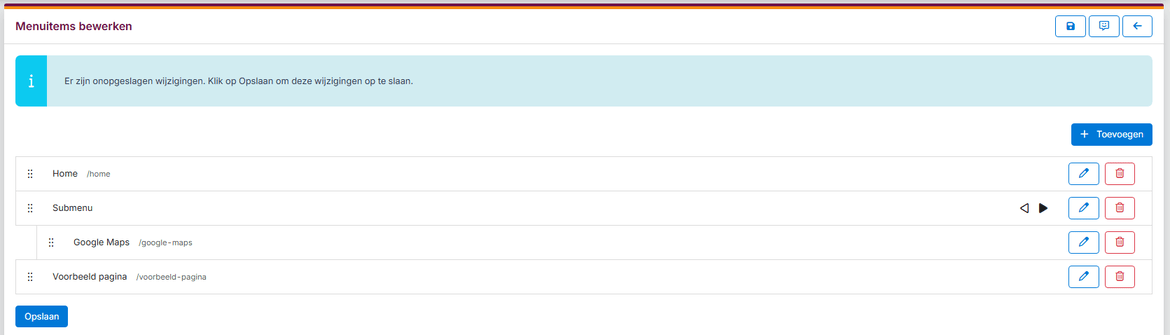
Om het nieuwe menu zichtbaar te krijgen op de website moeten we deze toevoegen aan een pagina of aan een layout. In de layout wordt het menu getoond op alle pagina’s. Maar u kan ook kiezen om op verschillende pagina's een uniek (sub)menu te plaatsen.
Het hoofdmenu van uw website voegt u toe aan uw layout zodat het menu op automatisch op alle pagina's wordt weergegeven.
Om het menu aan uw layout toe te voegen gaat u via het Website dashboard naar uw Layouts en bewerkt u de gewenste layout.
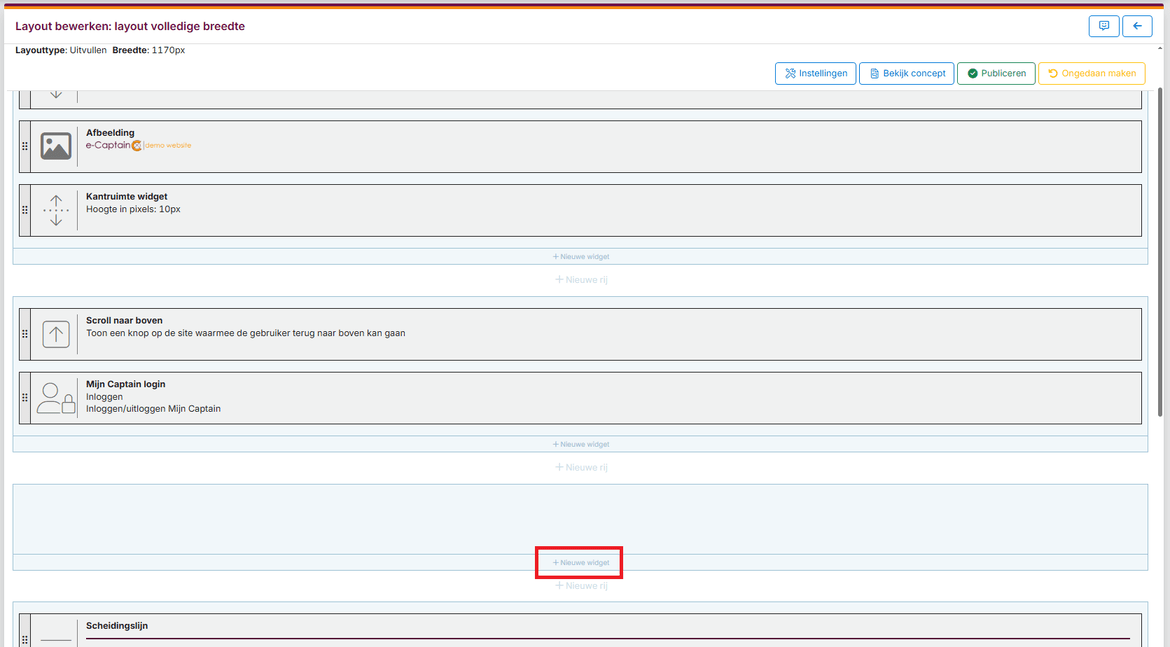
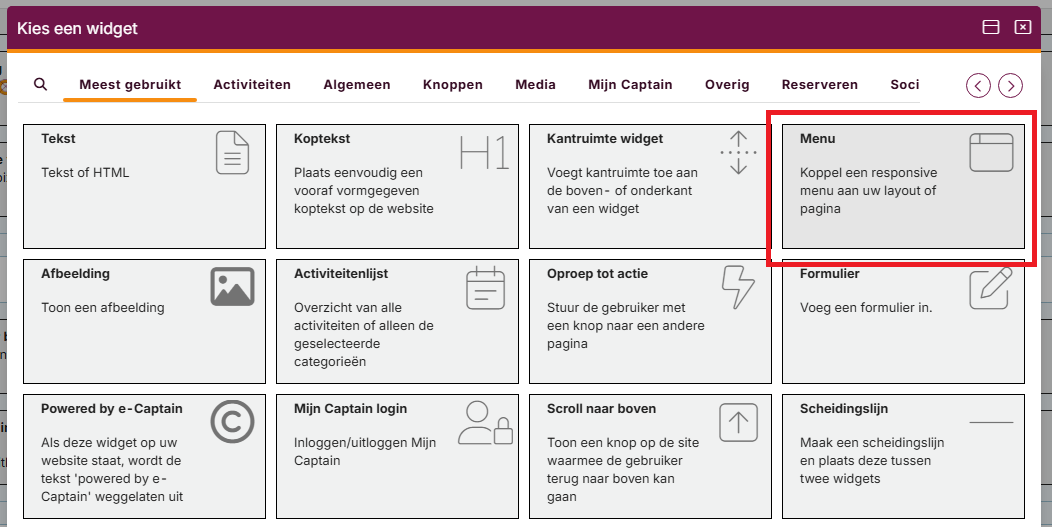
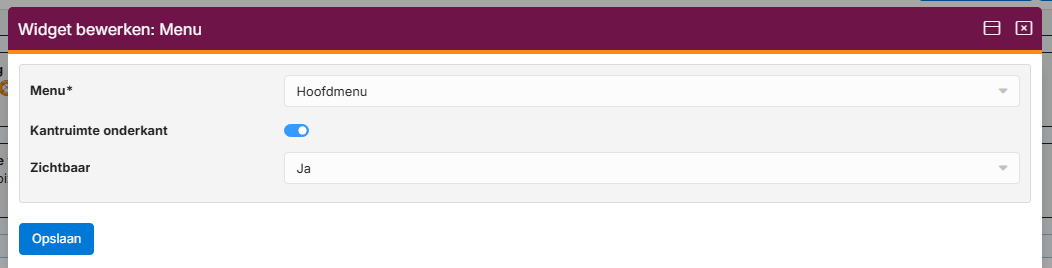
Vergeet de wijzigingen aan de Layout niet te publiceren.
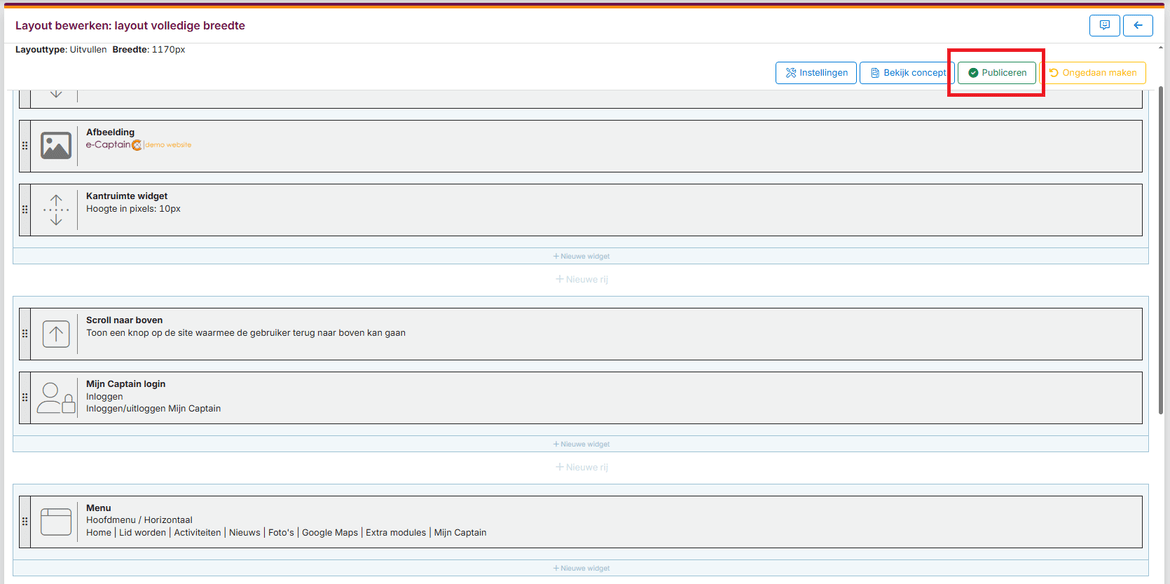
Dé ideale software oplossing om uw vereniging te ontzorgen en professionaliseren!
Hambakenwetering 15
5231 DD 's-Hertogenbosch
073 - 614 14 40
Haal meer uit e-Captain!
Wij bieden verschillende basis trainingen aan waarbij u op toegankelijke wijze leert werken met e-Captain.